티스토리 뷰
옛날에 Database 프로그램을 배우기 시작할 때, 셈플 애플리케이션을 찾아보면 대부분 Northwin라는 회사의 데이터베이스를 이용하고 있었는데요. 이것은 Microsoft가 셈플로 사용하라고 공개를 해 놓은 것입니다.
Microsoft github sql-server-samples 레파지토리에 생성하는 쿼리가 있기 때문에 누구나 쉽게 생성하고 사용할 수 있습니다.
쿼리와 Visual Studio를 이용해서 LocalDB에 Northwind database를 생성하는 방법을 설명합니다.
1. Visual Studio 2019, 2022
Visual Studio Installer를 설치할 때 Data storage and processing workload를 체크하고 설치를 해야 다음 작업을 진행할 수 있습니다.
아마도 그럴거라고 생각합니다. 저는 VS 설치시 매번 체크를 하기 때문에 혹시 아니라면 알려주세요...


2. Visual Studio 실행
프로젝트는 아무거나 열어줍니다.
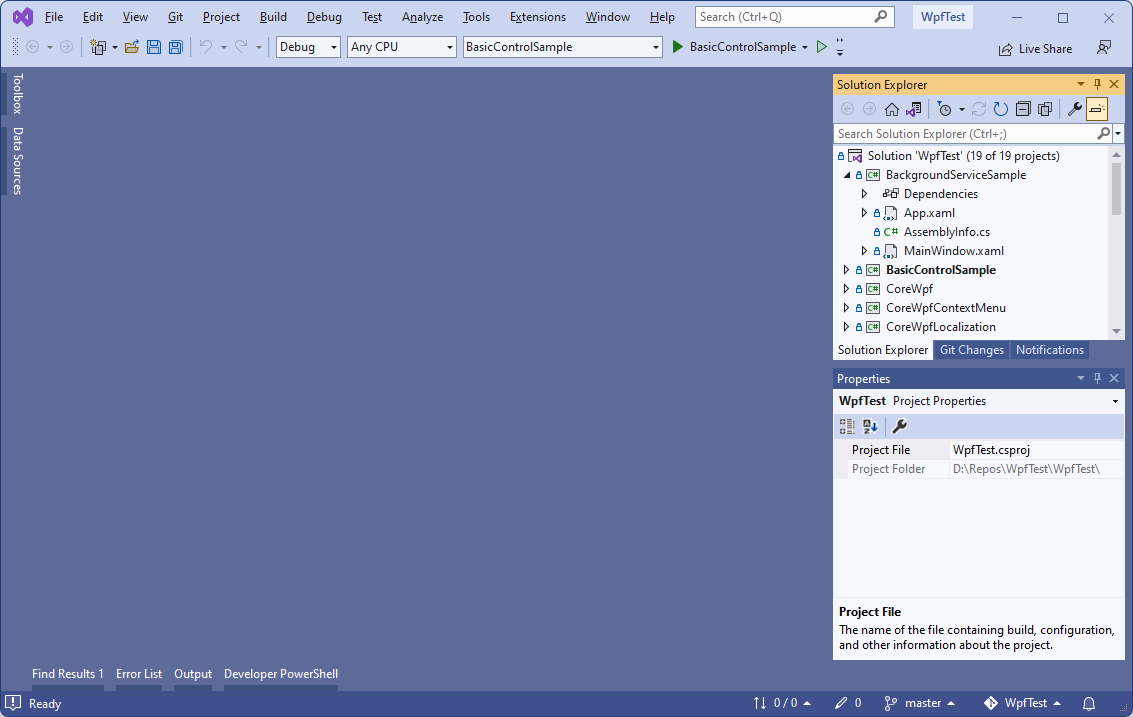
View -> SQL Server Object Explorer


Visual Studio 만 설치가되어있으면, 사용이 가능한 LocalDb를 이용합니다.
(localdb)\MSSQLLocalDB를 선택하고, 마우스 오른쪽을 눌러서 ContextMenu를 호출합니다.

New Query...를 눌러 Query창을 생성합니다.
Query 창이 생성된 모습~

3. Northwind database 생성 쿼리
sql-server-samples/instnwnd.sql at master · microsoft/sql-server-samples (github.com)
GitHub - microsoft/sql-server-samples: Azure Data SQL Samples - Official Microsoft GitHub Repository containing code samples for
Azure Data SQL Samples - Official Microsoft GitHub Repository containing code samples for SQL Server, Azure SQL, Azure Synapse, and Azure SQL Edge - GitHub - microsoft/sql-server-samples: Azure Dat...
github.com
아래 화면에서 오른쪽 중간에 Download를 클릭해서 쿼리를 다운로드 합니다.

다운로드가 완료되면 브라우저에 표시되는데 전체 선택한 후 복사하기를 하고, 방금 만들어 놓은 Query창에 붙여 넣습니다.

쿼리가 9340라인이나 되는 군요 ㅎㅎ


쿼리창 왼쪽 상단에 녹색 삼각형이 쿼리를 실행시키는 버튼입니다. Ctrl+Shift+E 키를 눌러도 실행할 수 있습니다.
실행이 완료되면, Northwind라는 database로 변경되고 하단에 Command(s) completed successfully.라는 메시지가 출력되는 것을 확인할 수 있습니다.


(localdb)\MSSQLLocalDB... 를 선택 후 마우스 오른쪽 버튼을 눌러 Context 메뉴를 출력한 후 Refresh를 누르면 새로 만들어진 Database를 확인할 수 있습니다.
쿼리창에 쿼리를 삭제한 후 아래와 같이 입력한 후 쿼리를 실행해 봅니다.
SELECT * FROM Employees이제 Database 관련 애플리케이션 개발 환경이 만들어졌습니다.

쿼리창 상단 콤보박스를 변경해도 Northwind가 선택되지 않는 현상이 있습니다. 이 경우 USE Northwind;를 입력하고 쿼리를 실행하면 Northwind로 변경이 됩니다.
쿼리를 실행했는데, 결과가 위의 화면같이 보이지 않고 숨어있을 수 있습니다. 이 경우에는 Visual Studio를 확대하거나, Results, Message 탭을 클릭하면 결과를 확인할 수 있습니다.

이 환경이 불편하시다면, SQL Server Management Studio (SSMS)를 설치해서 사용하셔도 좋습니다. 여기를 클릭하세요.
Visual Studio SQL Server Data Tools (SSDT)에 대한 자세한 사항은 여기를 참고하시기 바랍니다.
'Visual Studio' 카테고리의 다른 글
| Visual Studio 2022 디버그 실행 후 종료했을 때 응답없음 현상 해결 (0) | 2022.07.11 |
|---|---|
| Visual Studio 2019 Project Template Extension 만들기 (0) | 2021.10.26 |
| Visual Studio 2019 멀티 Project template 만들기 (0) | 2021.10.25 |
| Visual Studio 2019 version 16.11.3 업데이트 후 빌드시 오류 해결 (0) | 2021.09.23 |
| Build apps for Microsoft Teams with .NET (0) | 2021.06.14 |
- Total
- Today
- Yesterday
- .net 5.0
- dotNETconf
- UWP
- Build 2016
- #prism
- MVVM
- Microsoft
- Cross-platform
- uno-platform
- XAML
- WPF
- #uwp
- uno platform
- visual studio 2019
- ComboBox
- Behavior
- #MVVM
- Windows 10
- IOT
- C#
- Always Encrypted
- Bot Framework
- #Windows Template Studio
- kiosk
- windows 11
- Visual Studio 2022
- .net
- ef core
- LINQ
- PRISM
| 일 | 월 | 화 | 수 | 목 | 금 | 토 |
|---|---|---|---|---|---|---|
| 1 | 2 | 3 | 4 | 5 | 6 | 7 |
| 8 | 9 | 10 | 11 | 12 | 13 | 14 |
| 15 | 16 | 17 | 18 | 19 | 20 | 21 |
| 22 | 23 | 24 | 25 | 26 | 27 | 28 |
| 29 | 30 | 31 |
